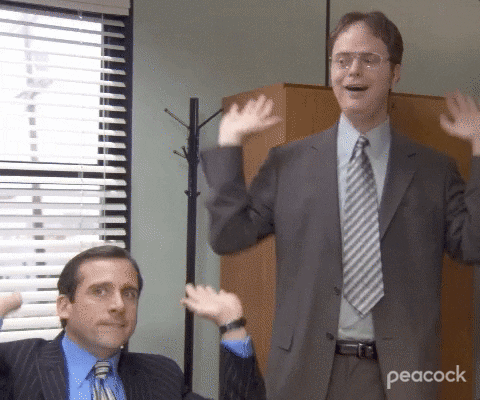1. 设置
获取源代码
在此 Codelab 中,您将从一个几乎完整的 Friendly Chat 示例应用版本开始,因此您需要做的第一件事是克隆源代码:
$ git clone https://github.com/firebase/codelab-friendlychat-web --branch security
然后,进入 security-start 目录,您将在此目录中完成此 Codelab 的剩余部分:
$ cd codelab-friendlychat-web/security-start
现在,安装依赖项,以便您可以运行代码。如果您使用的是较慢的互联网连接,这可能需要一两分钟:
$ npm install && (cd functions && npm install)
了解此代码库
security-solution/ 目录包含示例应用的完整代码。security-start 目录是您完成此 Codelab 的地方,其中缺少身份验证实现的一些重要部分。security-start/ 和 security-solution/ 中的关键文件和功能如下:
functions/index.js包含 Cloud Functions 代码,您将在此处编写身份验证拦截函数。public/- 包含聊天应用的静态文件public/scripts/main.js- 聊天应用 JS 代码 (src/index.js) 的编译位置src/firebase-config.js- 包含用于初始化聊天应用的 Firebase 配置对象src/index.js- 您的 Chat 扩展应用 JS 代码
获取 Firebase CLI
模拟器套件是 Firebase CLI(命令行界面)的一部分,您可以使用以下命令将其安装到您的机器上:
$ npm install -g firebase-tools@latest
使用 webpack 构建 JavaScript,这将在 public/scripts/ 目录中创建 main.js。
webpack build
接下来,确认您使用的是最新版本的 CLI。本 Codelab 适用于 11.14 版或更高版本。
$ firebase --version 11.14.2
关联到 Firebase 项目
创建新的 Firebase 项目
- 使用您的 Google 账号登录 Firebase 控制台。
- 点击相应按钮以创建新项目,然后输入项目名称(例如
Authentication MFA Codelab)。
- 点击继续。
- 如果看到相关提示,请查看并接受 Firebase 条款,然后点击继续。
- (可选)在 Firebase 控制台中启用 AI 辅助功能(称为“Gemini in Firebase”)。
- 在此 Codelab 中,您不需要使用 Google Analytics,因此请关闭 Google Analytics 选项。
- 点击创建项目,等待项目完成预配,然后点击继续。
将代码关联到 Firebase 项目
现在,您需要将此代码连接到您的 Firebase 项目。首先,运行以下命令以登录 Firebase CLI:
$ firebase login
接下来,运行以下命令以创建项目别名。将 $YOUR_PROJECT_ID 替换为您的 Firebase 项目 ID。
$ firebase use $YOUR_PROJECT_ID
现在,您可以运行应用了!
2. 运行模拟器
在本部分中,您将在本地运行应用。这意味着,现在可以启动 Emulator Suite 了。
启动模拟器
在 Codelab 源代码目录中,运行以下命令以启动模拟器:
$ firebase emulators:start
这将在 http://127.0.0.1:5170 上提供您的应用,并在您进行更改时不断重新构建源代码。您只需在浏览器中强制刷新 (ctrl-shift-r) 本地页面即可看到更改。
您应该会看到类似于以下内容的输出:
i emulators: Starting emulators: auth, functions, firestore, hosting, storage ✔ functions: Using node@16 from host. i firestore: Firestore Emulator logging to firestore-debug.log ✔ firestore: Firestore Emulator UI websocket is running on 9150. i hosting[demo-example]: Serving hosting files from: ./public ✔ hosting[demo-example]: Local server: http://127.0.0.1:5170 i ui: Emulator UI logging to ui-debug.log i functions: Watching "[...]" for Cloud Functions... ✔ functions: Loaded functions definitions from source: beforecreated. ✔ functions[us-central1-beforecreated]: providers/cloud.auth/eventTypes/user.beforeCreate function initialized (http://127.0.0.1:5011/[...]/us-central1/beforecreated). i Running script: npm start > security@1.0.0 start > webpack --watch --progress [...] webpack 5.50.0 compiled with 1 warning in 990 ms
看到所有模拟器都已准备就绪消息后,即可开始使用该应用。
3. 实现 MFA
此代码库中已部分实现 MFA。您将添加代码,以先为用户注册 MFA,然后提示已注册 MFA 的用户提供第二重身份验证。
在编辑器中,打开 src/index.js 文件,然后找到 startEnrollMultiFactor() 方法。添加以下代码以设置 reCAPTCHA 验证程序,防止电话滥用(reCAPTCHA 验证程序设置为不可见,不会向用户显示):
async function startEnrollMultiFactor(phoneNumber) {
const recaptchaVerifier = new RecaptchaVerifier(
"recaptcha",
{ size: "invisible" },
getAuth()
);
然后,找到 finishEnrollMultiFactor() 方法并添加以下代码以注册第二重身份验证:
// Completes MFA enrollment once a verification code is obtained.
async function finishEnrollMultiFactor(verificationCode) {
// Ask user for the verification code. Then:
const cred = PhoneAuthProvider.credential(verificationId, verificationCode);
const multiFactorAssertion = PhoneMultiFactorGenerator.assertion(cred);
// Complete enrollment.
await multiFactor(getAuth().currentUser)
.enroll(multiFactorAssertion)
.catch(function (error) {
alert(`Error finishing second factor enrollment. ${error}`);
throw error;
});
verificationId = null;
}
接下来,找到 signIn 函数并添加以下控制流,以提示已注册 MFA 的用户输入其第二重身份验证信息:
async function signIn() {
// Sign in Firebase using popup auth and Google as the identity provider.
var provider = new GoogleAuthProvider();
await signInWithPopup(getAuth(), provider)
.then(function (userCredential) {
// User successfully signed in and is not enrolled with a second factor.
})
.catch(function (error) {
if (error.code == "auth/multi-factor-auth-required") {
multiFactorResolver = getMultiFactorResolver(getAuth(), error);
displaySecondFactor(multiFactorResolver.hints);
} else {
alert(`Error signing in user. ${error}`);
}
});
}
其余实现(包括此处调用的函数)已完成。如需了解其工作原理,请浏览文件的其余部分。
4. 在模拟器中试用 MFA 登录
现在,尝试使用 MFA 实现!确保模拟器仍在运行,然后访问本地托管的应用 (localhost:5170)。尝试登录,当系统提示您提供 MFA 代码时,您会在终端窗口中看到 MFA 代码。
由于模拟器完全支持多重身份验证,因此您的开发环境可以完全自成一体。
如需详细了解如何实现 MFA,请参阅我们的参考文档。
5. 创建屏蔽函数
有些应用仅供特定用户群组使用。在这些情况下,您可能希望能够为用户注册或登录您的应用创建自定义要求。
这正是阻塞函数所提供的功能:一种创建自定义身份验证要求的方式。它们是 Cloud Functions,但与大多数函数不同,当用户尝试注册或登录时,它们会同步运行。
如需创建阻塞函数,请在编辑器中打开 functions/index.js,然后找到已注释掉的 beforecreated 函数。
将其替换为以下代码,该代码仅允许域名为 example.com 的用户创建账号:
exports.beforecreated = beforeUserCreated((event) => {
const user = event.data;
// Only users of a specific domain can sign up.
if (!user.email || !user.email.endsWith("@example.com")) {
throw new HttpsError("invalid-argument", "Unauthorized email");
}
});
6. 在模拟器中试用屏蔽函数
如需试用屏蔽功能,请确保模拟器正在运行,并在 localhost:5170 的 Web 应用中退出账号。
然后,尝试使用不以 example.com 结尾的电子邮件地址创建账号。阻塞函数会阻止操作成功完成。
现在,请使用以 example.com 结尾的电子邮件地址重试。账号将成功创建。
借助屏蔽函数,您可以根据需要创建任何身份验证限制。如需了解详情,请参阅参考文档。
回顾
太棒了!您向 Web 应用添加了多重身份验证,以帮助用户确保账号安全,然后您创建了自定义要求,让用户使用阻塞函数注册。您绝对值得获得一个 GIF!